صفحة الراوتر وكيفية تغير الرقم السري
صفحة الراوتر
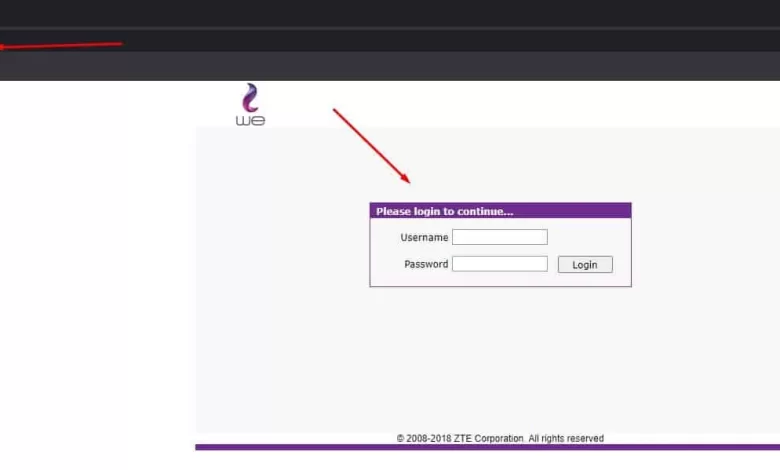
صفحة الراوتر عبر موقع محيط، التي يتساءل عنها الكثير وجهاز الراوتر أصبح في الآونة الأخيرة جزءا كبيرا من المنازل والمكاتب والأماكن العامة ، ويعتبر الراوتر البوابة الرئيسية للاتصال بشبكة الإنترنت والموجه الأساسي لذلك، كما أنه من الممكن أن تؤدي اعدادات الراوتر دورا في تنفيذ المهمة التي جاء لأجلها من عدمه، ففي حال عدم التمكن من ضبط اعدادات الراوتر على أكمل وجه، فإن ذلك حتما سيحدث ارتباكا في الاتصال بالإنترنت، ولتفادي ذلك نقدم لكم في هذا المقال كيفية التعامل مع صفحة الراوتر.
الدخول لـ صفحة الراوتر
192.168.1.1 صفحة الراوتر، هو عنوان IP يستخدمه العديد من أجهزة الراوتر وأجهزة المودم كبوابة افتراضية، يمكن استخدام عنوان 192.168.1.1 لتغيير الإعدادات العامة للراوتر،
وفي الأغلب معظم المستخدمين تواجههم بعض المشاكل مثل عدم القدرة على معرفة الإعدادات الدقيقة للراوتر وضبط الراوتر بشكل عام.
صفحة الراوتر WE
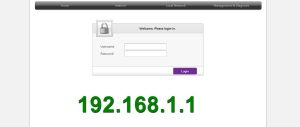
صفحة الراوتر هي الصفحة الرئيسية التي من خلالها يمكنك التحكم في اعدادات كثيرة للتمتع بخدمة افضل ، بالاضافة الى خيارات اخرى تقدمها صفحة الراوتر، لتتمكن من تسجيل الدخول لصفحة الراوترWE فقط اتبع الخطوات التالية:
- قم بفتح متصفح الانترنت الذي تستخدمه مثل جوجل كروم او فايرفوكس.
- اكتب فى شريط العنوان الخاص بالمتصفح 168.1.1 ثم اضغط على Enter او Go فى المتصفح.
- سيتم تحويلك الى صفحة تسجيل الدخول الى لوحة تحكم الراوتر.
- قم بكتابة بيانات الدخول اسم الدخول (Username) + كلمة المرور (Password) ثم اضغط على Enter أو تسجيل الدخول.
- وبهذا نكون قد دخلنا الى صفحة الراوتر الخاصة بنا.
مشكلة الدخول لصفحة الراوتر
مشكلة عدم فتح صفحة الراوتر تعتبر من المشكلات الشائعة التي وارد ظهورها لأي نوع راوتر سواء te data او tp link او راوتر اتصالات او فودافون ،
بحيث تمنعك من الدخول لصفحة الراوتر، لتغير باسورد الراوتر او التحكم في الأجهزة المتصلة ، بحيث لاحظت الكثير من الأشخاص تواجههم المشكلة ويقول لا استطيع الدخول الى اعدادات الراوتر وان صفحة الراوتر لا تفتح ،
لذلك سوف نتعرف على حل مشكلة عدم فتح صفحة الراوتر:
من اسباب مشكلة لا استطيع الدخول الى اعدادات الراوتر هي أن كلمة السر أو اسم المستخدم غير صحيح ، إذا كنت تحاول الدخول للصفحة عبر إدخال كلمة admin في كلا من الحقلين وتجد رسالة خطأ فيجب إدخال البيانات الصحيحة.
اولاً في حالة فشل الدخول عبر كلمة admin ، يجب ادخال البيانات الموجودة في ظهر الراوتر بالضبط ، وسوف يتم الدخول الى صفحة الاعدادات مباشرة.
في حالة تجربة البيانات الموجودة على الراوتر وفشل الدخول ، يوجد طريقة وهي عن طريق ادخال اسم المستخدم كما هو موجود في ظهر الراوتر ،
ولكن الباسورد إدخاله بالكامل لحروف كابيتال وليس Small وسوف ينجح الدخول ويمكنك بعدها ضبط اعدادات راوتر we ، اما اذا واجهت نفس المشكلة فيمكنك الاتصال بخدمة العملاء.
ايضاً لحل مشكلة عدم فتح صفحة الراوتر te data ان تقوم بعمل Reset او اعادة ضبط اعدادات الراوتر بحيث ارجاع الاعدادات الافتراضية،
وتتم هذه الخطوة من خلال الزر الموجود في ظهر الراوتر ايضاً، تقوم بالضغط علي زر Reset عبر ادخال اي قلم فيه “إذا كان في ثُقب” لمدة 30 ثانية ،
بعدها الدخول لنفس الايبي الموجود على الراوتر، سوف يتم حل المشكلة ، يمكنك البدء في اعادة تهيئة الراوتر وضبط الاعدادات .
عند الدخول لأول مرة لصفحة اعدادات الراوتر ، سوف تلاحظ صفحة “الاتصال خاص” ، لتجاوز الصفحة يجب الضغط على زر الإعدادات المتقدمة، ثم اختيار متابعة الي 192.168.1.1 ، وسوف يتم الدخول مباشرة للإعدادات .
قد يمكنك الأطلاع على: قطع النت عن المتصلين بالراوتر
اعدادات الراوتر
حتي تتمكن من ضبط اعدادات راوتر we يتطلب عليك الدخول الى صفحة الراوتر باتباع الخطوات السهلة التالية :
- سوف تفتح لك صفحة الاعدادات ويتطلب عليك إدخال بيانات تسجيل الدخول.
- تقوم بكتابة اسم المستخدم admin وكذلك كلمة السر admin.
- الضغط على زر login.
- مباشرة سوف يتم تسجيل الدخول الى صفحة الراوتر وتظهر لك الاعدادات والازرار فيمكنك الان اجراء اي تعديل .
تغيير باسورد الراوتر
عندما ترغب في تغيير باسورد الراوتر عليك اتباع الخطوات الآتية:
- افتح المتصفح الذي تستعمله على الموبايل أو الكمبيوتر واكتب هذا الا بي في المتصفح https://192.168.1.1/.
- إذا ظهرت لك رسالة “Your connection is not private” كل ما عليك هو الضغط على الزر المكتوب عليه ” Advanced ” ثم انقر على Proceed to 192.168.1.1 (unsafe).
- بعد ذلك سيتوجه بك لصفحة اعدادات الراوتر.
- الان ستقوم بكتابة اسم المستخدم وكلمة السر لجهاز الراوتر الخاص بك لكي تستطيع 192.168.l تغيير كلمة السر we وفي الغالب يكونون admin وكلمة المرور تكون admin.
- في حالة فشل الدخول عبر كلمة admin، يجب ادخال البيانات الموجودة في ظهر الراوتر بالضبط ، وسوف يتم الدخول الى صفحة الاعدادات مباشرة.
- وبعد الدخول على صفحة الراوتر يمكنك تغيير أي إعدادات في الراوتر سواء تغيير كلمة المرور 192.168.1.1 لصفحة الراوتر نفسها او تغيير باسورد wifi وسنبدأ ب http //192.168.l.l تغير الرقم السري لانه هو المهم.
- ادخل على Maintain الموجودة بالأعلى ثم من الجانب الأيسر ادخل على Account Management.
- بجانب اسم المستخدم انقر على زر “Edit” وفي خانة Current password اكتب الباسورد القديم الموجود في ظهر الراوتر وفي خانة New Password و Confirm Password اكتب كلمة السر الجديدة التي تريدها ثم انقر على زر ” Save ” وستجد أن الراوتر قام بإعادة التشغيل وبعدها يمكنك الدخول مرة اخرى على 192.168.1.1 وتسجيل دخولك بالباسورد الجديد وبهذه الخطوات تكون قمت بتغيير كلمة المرور.
شاهد أيضا: تعرف على خطوات تحديث الراوتر بسهولة
تغيير باسورد راوتر وي ال VDSL الجديد
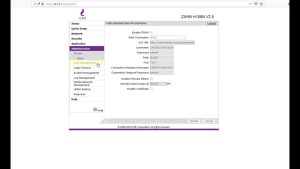
كل ما عليك تغيير باسورد إعدادات صفحة راوتر وي إصدار الـ VDSL هو تطبيق الخطوات التالية :
- ادخل على Administration من القائمة الجانبية الموجودة بالأيسر.
- ادخل على User Management.
- في خانة Old password قم بإدخال كلمة المرور القديمة الموجودة في ظهر الراوتر الخاص بك.
- في خانة New , Confirm Password قم بإدخال كلمة المرور الجديدة التي تريدها.
- ستجد أن الراوتر قام بعمل ريستارت وتم تغيير كلمة السر.
قد يهمك معرفة: سعر الراوتر الهوائي من We
تغيير باسورد الواي فاي
سنذكر لكم فيما يأتي طرق تغيير باسورد الواي فاي:
- كل ما عليك بعد الدخول على صفحة الراوتر هو الضغط على Home Network.
- من الجانب الأيسر ادخل على WLAN Settings واضغط على ” WLAN Encryption “.
- من خانة WPA pre-shared key اكتب باسورد الواي فاي الجديد الذي تريده.
- اضغط على Save وبعدها ستجد أن الراوتر قام بعمل اعادة تشغيل لنفسه.
وبهذا نكون قد قدمنا شرح مختصر عن صفحة الراوتر WE، وعن اعدادات الراوتر وتغير الباسورد من خلال خطوات بسيطة وسهلة، ونتمنى لكم الافادة.









